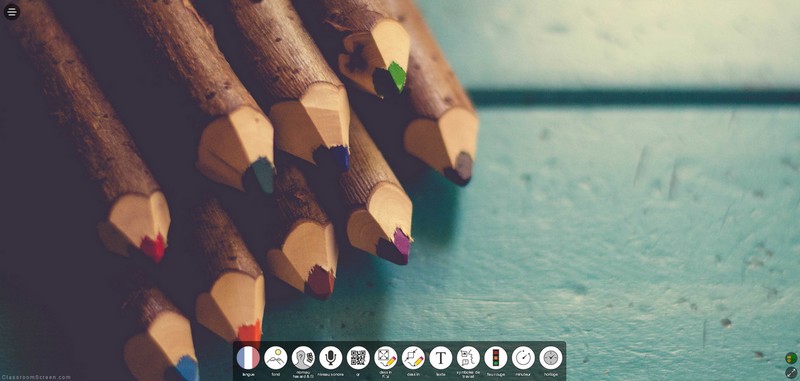ClassroomScreen est une application en ligne qui propose un ensemble d’outils très simples à mettre en oeuvre. Cette application permet de travailler avec des modules ou widgets (des fonctions) que vous trouverez dans une barre de menu horizontale en bas de l’écran.
Ces fonctions peuvent être utilisées au quotidien et pour des besoins simples. Cela en fait un outil de gestion de classe pouvant être utilisé par exemple pour afficher des consignes à toute la classe, lors de travaux de groupes, de séquences d’évaluation…
C’est un outil gratuit, simple, en français (ou une autre langue), accessible sans inscription et qui fonctionne même avec un simple vidéoprojecteur. Vous allez sur la page d’accueil qui se présente sous la forme d’un écran affichant une photo (modifiable) et une barre d’outils dans le bas de l’écran.
Lorsque l’on clique sur un outil, le widget s’affiche à l’écran et vous pouvez alors saisir vos paramètres. Voici la liste des outils disponibles dans la version actuellement en ligne :
Le bouton en bas à droite de l’écran permet de passer en affichage plein écran.
| Pour une utilisation avec une classe à plusieurs niveaux ou bien pour un travail en groupes, on peut diviser l’écran en 2 parties et ainsi différencier les consignes.
Une illustration de cette possibilité dans la vidéo ci-contre (en anglais mais tout à fait compréhensible!). Une autre illustration sur le Portail Langues de l’académie de Versailles (exemples d’utilisation en fin d’article) : |
ClassroomScreen : https://www.classroomscreen.com/ |